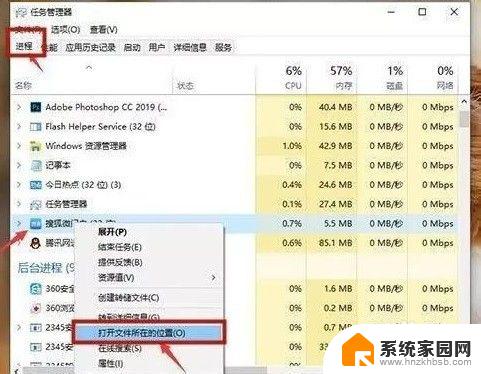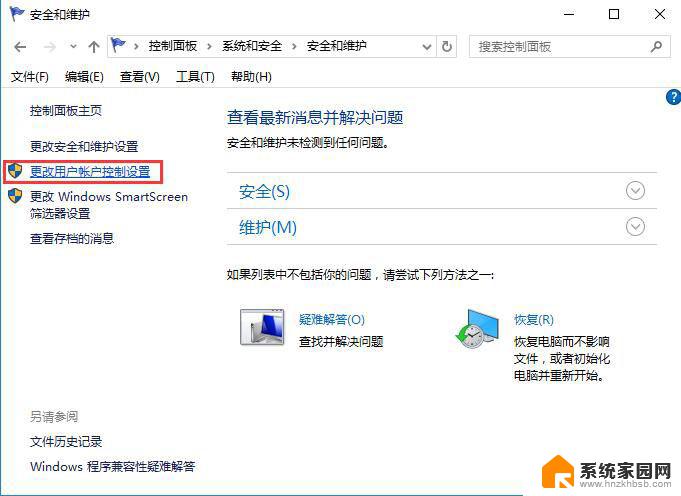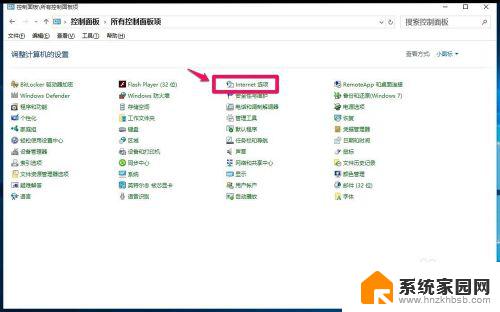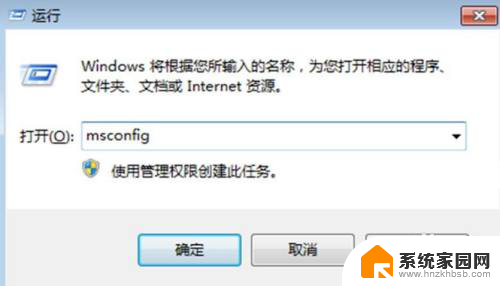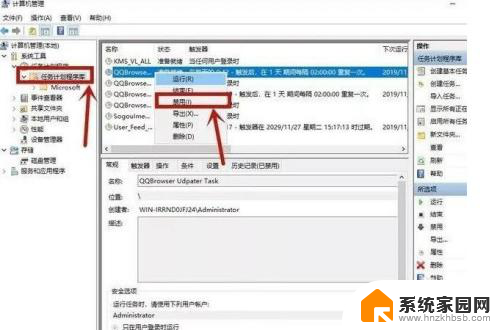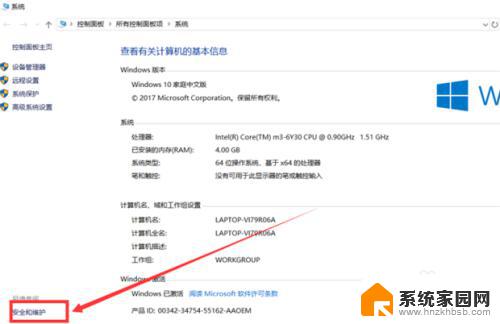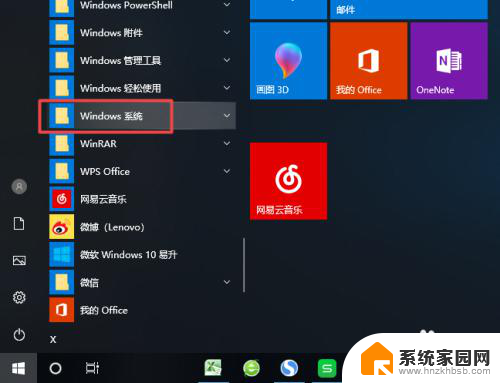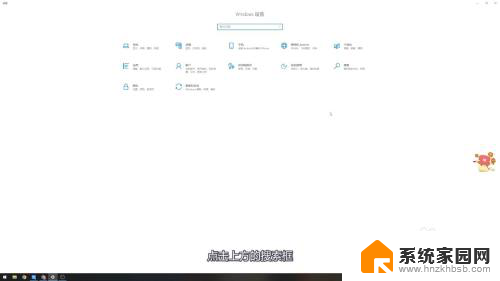window10怎么禁用系统弹窗 Win10电脑桌面广告弹窗的关闭教程
在如今的数字时代,我们几乎无法避免与各种弹窗广告打交道,尤其是在使用Windows 10操作系统的电脑上,系统弹窗广告可能会给我们的工作和生活带来不便。幸运的是我们可以采取一些简单的步骤来禁用这些令人厌烦的弹窗广告。下面将介绍一些方法和教程,帮助您关闭Windows 10电脑桌面广告弹窗,让您的使用体验更加顺畅。
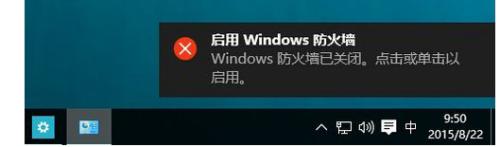
方法一:
1、点开始——设置。
2、然后在设置里面点击【隐私】。
3、关闭允许应用使用广告ID的开关即可。
方法二:
1、打开控制面板,左键双击Internet选项。
2、进入Internet 属性窗口,点击。隐私,在隐私标签下勾选“启用弹出窗口阻止程序(B)”,再点击设置。
3、进入窗口,看到:弹出窗口当前已被阻止(我们可以设置将特定网站添加到下表中。允许来自该站点的弹出窗口),默认通知和阻止级别中的阻止弹出窗口时显示通知栏(N)和阻止级别(B)中:阻止大多数自动弹出窗口,点击:关闭。
4、回到Internet 属性隐私标签窗口,点击应用。
5、回到Internet 属性窗口,再点击确定,完成。
以上是如何禁用Windows 10系统弹窗的全部内容,如果您遇到相同情况,请参考本文提供的方法进行处理,希望对大家有所帮助。